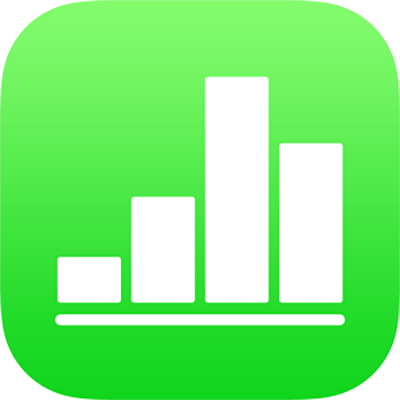
הזנת מלל ומספרים ב-Numbers ב-iPad
ניתן להוסיף תוכן לטבלה במספר דרכים. ניתן להקליד ישירות בתוך תאים באמצעות המקלדת הרגילה או מקלדות מיוחדות עבור סוגים מסוימים של נתונים ופקדים. ניתן גם להעתיק ולהדביק תוכן ממקום אחר או לאפשר ל-Numbers להשלים דפוסים עבורך באמצעות התכונה ״מילוי אוטומטי״.
הערה: אם לא ניתן לשנות טבלה, ודא/י שהיא אינה נעולה. בחר/י את הטבלה ולאחר מכן הקש/י על ״ביטול נעילה״ (אם אינך רואה את האפשרות ״ביטול נעילה״, הטבלה אינה נעולה).
הקלדת תוכן בתאים
הקש/י על התא והתחל/י להזין תוכן.
אם המקלדת אינה פתוחה, הקש/י על
 בחלק התחתון של המסך.
בחלק התחתון של המסך.כדי לעבור למקלדת אחרת, הקש/י על אחד מהכפתורים בראש המקלדת:
מקלדת ספרות: הקש/י על
 .
.ניתן להזין מספרים, ערכי מטבע ושברים (כמו 1 1/3); להוסיף לתא דירוג של כוכבים או תיבת סימון; ולהזין מספרים במבנה מדעי של סימון E (למשל 1E+04). ניתן גם להקליד תאריך או שעה (כגון 31/12 או 14:15).
מקלדת אותיות: הקש/י על
 .
.ניתן להקליד מילים, מספרים, תאריכים וכדומה. התוכן שתקליד/י יקבע איך הנתונים יפורשו וכיצד ייעשה בהם שימוש בחישובים. לדוגמא, מספרים עם סמל מטבע מפורשים כערכים כספיים, מספרים עם סימני אחוז (%) מפורשים כחלק מ-100 וכדומה. למידע אודות מבני נתונים, ראה/י עיצוב תאריכים, מטבעות ועוד ב-Numbers ב-iPad.
מקלדות של תאריך, שעה ומשך זמן: הקש/י על
 . הקש/י על הכפתור ״תאריך ושעה״ או על הכפתור ״משך זמן״ משמאל למקלדת כדי להציג את המקשים עבור סוג הנתונים שברצונך להזין.
. הקש/י על הכפתור ״תאריך ושעה״ או על הכפתור ״משך זמן״ משמאל למקלדת כדי להציג את המקשים עבור סוג הנתונים שברצונך להזין.מקלדת נוסחאות: הקש/י על
 .
.
כדי לערוך את הנתון שהקלדת (למעט נוסחה), הקש/י כדי למקם את נקודת הכניסה היכן שברצונך להקליד (גרור/י את נקודת הכניסה כדי למקם אותה).
על-מנת לערוך תא המכיל נוסחה, ראה/י שינוי נוסחה קיימת.
על-מנת לעבור לתא אחר, הקש/י על Return (או על
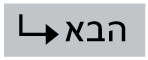 או
או 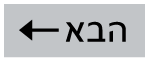 ) במקלדת.
) במקלדת.על-מנת להוסיף מעבר שורה או טאב בתוך תא, הקש/י כדי להציב את נקודת הכניסה במיקום שבו ברצונך להוסיף את המעבר; הקש/י על ״הכנס״ ולאחר מכן הקש/י על ״טאב״ או על ״מעבר שורה״.
לשינוי המיקום של נקודת הכניסה, גרור/י אותה.
כשתסיים/י, הקש/י על
 כדי לסגור את המקלדת.
כדי לסגור את המקלדת.
על-מנת למחוק תוכן מתוך תא, הקש/י על התא ולאחר מכן הקש/י על ״מחק״ (אם אינך רואה את הכפתור ״מחק״, הקש/י שוב על התא).
ניתן גם להוסיף תמונה או אובייקט אחר, להזין פונקציות בתאים ולהזין קישור בתא.